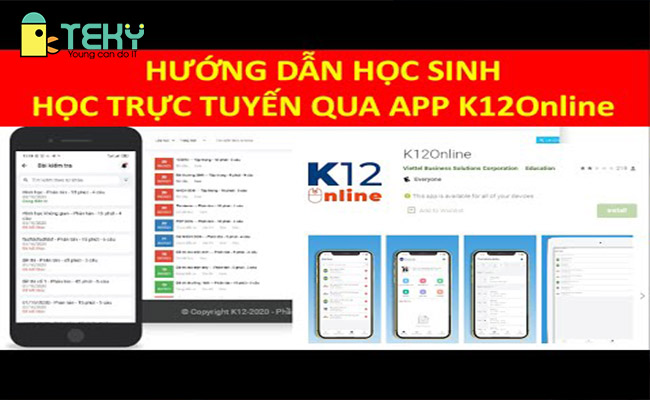Lỗi Your Windows license will expire soon là gì? Tìm hiểu ngay?
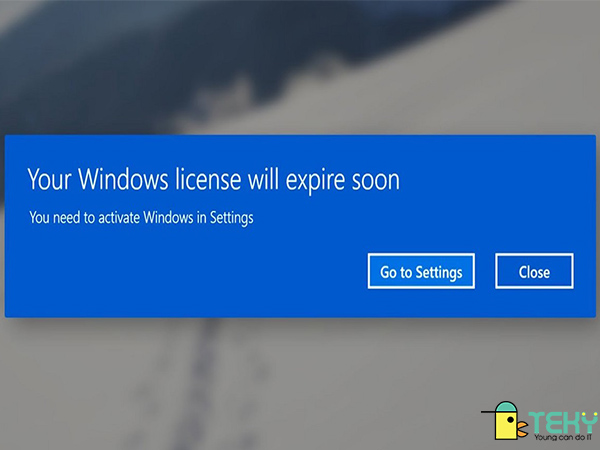
Your Windows license will expire soon là một lỗi gây khó chịu cho người dùng mà hay gặp phải khi sử dụng hệ điều hành Windows 10. Đây là lỗi “Giấy phép Windows của bạn sẽ sớm hết hạn.” Chúng ta cùng đến với bài viết để tìm hiểu về lỗi và cách sửa lỗi này nhé.
Lỗi Your Windows license will expire soon là gì?
Lỗi Your Windows license will expire soon là một thông báo do Google hiện trên màn hình máy tính của bạn. Điều đó cũng có nghĩa rằng hệ điều hành Win 10 của bạn sắp hết hạn. Bạn sẽ gặp lỗi này trong các trường hợp sau:
- Khi bạn nâng cấp win 7 lên win 10, bạn sẽ được trải nghiệm windows 10 miễn phí trong vòng 1 năm. Sau 1 năm trải nghiệm, máy tính của bạn sẽ gặp lỗi này.
- Cài đặt windows 10 không có giấy phép, bạn có 30 ngày sử dụng miễn phí. Sau đó sẽ xuất hiện lỗi.
Theo như ta thấy, lỗi sẽ xuất hiện khi bản quyền gần hết thời hạn sử dụng.
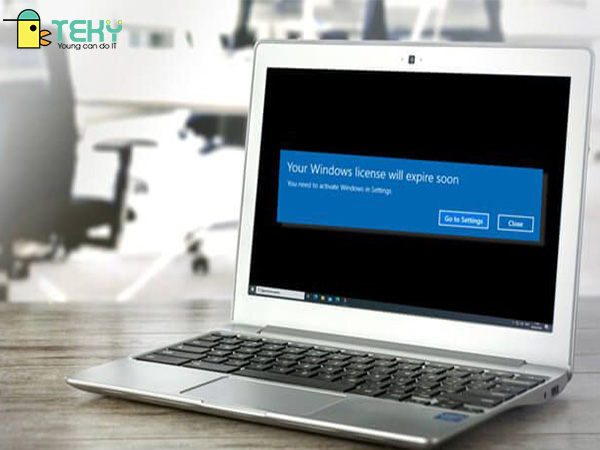
>> Xem thêm: Cách nâng cấp win 7 lên win 10 đơn giản, dễ dàng và miễn phí
Các cách sửa lỗi your windows license will expire soon win 10:
Khởi động lại máy tính của bạn:
Các bạn cần phải tìm hiểu rõ xem thông báo lỗi này xuất hiện nhiều hay chỉ một lần. Để từ đó tìm cách giải quyết. Việc đơn giản nhất mà chúng ta có thể làm là khởi động lại máy tính. Nếu thông báo lỗi Your Windows License will soon không tắt thì đó là vấn đề nghiêm trọng và cần phải xử lý.
Kiểm tra trạng thái kích hoạt của win 10:
Bạn hãy kiểm tra xem win 10 của bạn đã mua bản quyền hay chưa.
- Bước 1: vào Start Menu và tìm File Explorer.
- Bước 2: chọn This PC. Nhấp chuột phải và chọn Properties.
- Bước 3: chọn Control Panel và truy cập cửa sổ System and Security. Rồi chọn System.
- Bước 4: trong cửa sổ này, trạng thái windows 10 của bạn sẽ hiển thị ở phần Windows Activation.
Nếu hệ điều hành của bạn đã kích hoạt mà vẫn gặp phải lỗi này, bạn hãy tham khảo những cách dưới đây để sửa lỗi your windows license will expire soon.
Sử dụng phần mềm để sửa lỗi.
Đó chính là phần mềm Advanced Repair System. Bạn hãy tải phần mềm này về máy tính của bạn. Phần mềm có thể sửa lỗi, bảo vệ máy tính khỏi tình trạng mất tập tin, tránh được những phần mềm độc hại và sửa lỗi ổ cứng. Sau khi tải về, ta thực hiện theo những bước sau:
- Bước 1: truy cập phần mềm.
- Bước 2: chọn Start Scan để tìm hiểu nguyên nhân và sự cố gây nên lỗi.
- Bước 3: chọn Repair All để khắc phục lỗi your windows license will expire soon.
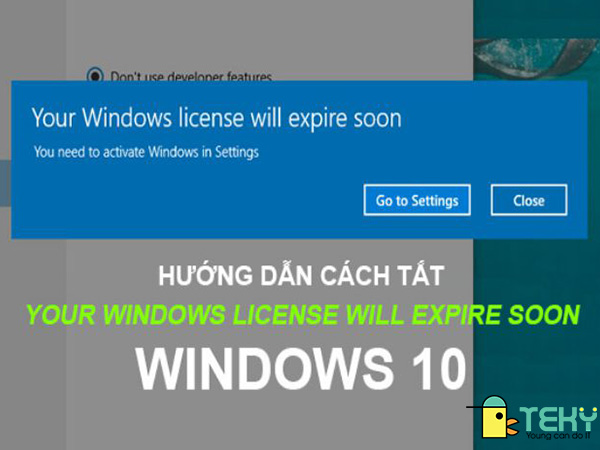
Đặt lại Trial Time trên Windows 10:
Nếu thời gian dùng thử Windows 10 của bạn đã hết, bạn có thể thử giải pháp này để đặt lại thời gian dùng thử. Để xem có thể tắt thông báo lỗi này trên Windows 10 hay không.
Bạn có thể cài lại thời gian dùng thử thông qua Command Prompt và Registry Editor. Để có thể tiếp tục sử dụng Windows 10 một cách hoàn toàn bình thường. Các bạn thực hiện theo các bước sau:
- Bước 1: Mở Command Prompt bằng cách nhấn tổ hợp phím Windows + R. Trong cửa sổ Run, gõ cmd và nhấn OK.
- Bước 2: sau khi đã truy cập vào cửa sổ Command Prompt, các bạn gõ lệnh sau “slmgr -realm”. Sau đó các bạn ấn Enter.
- Bước 3: các bạn làm theo thông báo của hệ thống. Sau đó máy tính sẽ tự khởi động lại. Bộ hẹn giờ của hệ điều hành cũng được khởi động lại và bạn có thể sử dụng miễn phí trong 30 ngày nữa. (Bạn chỉ có thể sử dụng cách này 3 lần, sau đó phải làm theo các bước tiếp sau đây).
- Bước 4: truy cập cửa sổ Registry Editor bằng cách ấn tổ hợp phím Window + R. Sau đó, bạn gõ lệnh regedit và ấn OK.
- Bước 5: các bạn tìm “Computer\HKEY_LOCAL_MACHINE\SOFTWARE\Microsoft\Windows NT\CurrentVersion\SL”
- Bước 6: Xác định vị trí SkipRealm. Thay đổi Data Value về 1. Sau đó các bạn làm lại bước 2.
Khắc phục lỗi your windows license will expire soon thông qua Microsoft Activation Troubleshooter.
Microsoft Activation Troubleshooter là một chương trình gỡ rối rất hữu ích mà bạn có thể sử dụng để khắc phục lỗi Your Windows license will expire soon.
- Bước 1: truy cập ứng dụng Windows Setting bằng tổ hợp phím Windows + I.
- Bước 2: chọn tính năng Update & security. Sau đó vào phần Activation.
- Bước 3: Các lỗi kích hoạt khác nhau sẽ được liệt kê cụ thể. Bạn nhấp vào nút Troubleshoot để chạy Activation Troubleshooter.
- Bước 4: đợi phần mềm tìm kiếm và khắc phục sự cố. Sau đó chọn close.
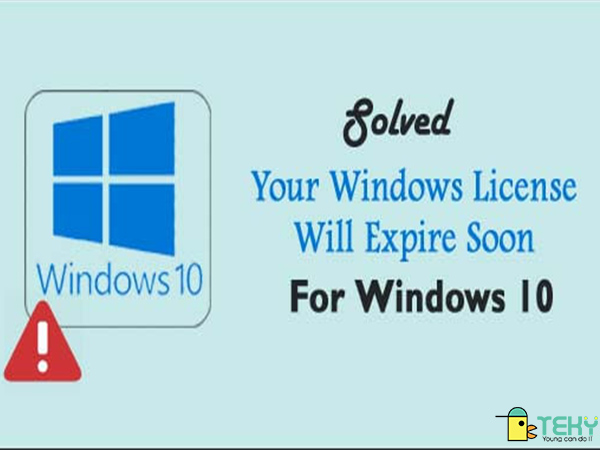
Kiểm tra Windows Product Key:
- Bước 1: Gõ Command Prompt vào trong hộp tìm kiếm Start Menu. Chọn Run as administrator.
- Bước 2: Sau khi truy cập vào cửa sổ Command Prompt, nhập lệnh “wmic path SoftwareLicensingService get OA3xOriginalProductKey”, sau đó ấn Enter.
- Bước 3: Lệnh mà bạn vừa thực hiện sẽ hiển thị Product Key của hệ điều hành. Bạn hãy lưu lại chúng.
- Bước 4: Nhấn tổ hợp phím Windows + I để mở Settings. Chọn Update & security.
- Bước 5: Bấm vào Activation ở phía bên trái, rồi chọn Change product key.
- Bước 6: Nhập Product Key mà bạn đã ghi lại ở phía trên. Sau đó chọn Next.
Việc kích hoạt lại key hệ thống sẽ giúp thông báo lỗi này khắc phục triệt để.
>> xem ngay: Hướng dẫn cài đặt Win 10 nhanh chóng, đơn giản
Khởi động lại hệ điều hành Windows 10:
- Bước 1: Nhấn tổ hợp phím Windows + I để mở Windows Settings.
- Bước 2: Chọn Update & Security. Chọn mục Recovery. Ở cửa sổ bên phải chọn Get Started.
- Bước 3: Bạn lựa chọn cách thức reset máy tính. Bạn có thể chọn Keep my file để giữ tất cả những thứ quan trọng. Hoặc Remove everything để cài đặt máy tính lại như mới.
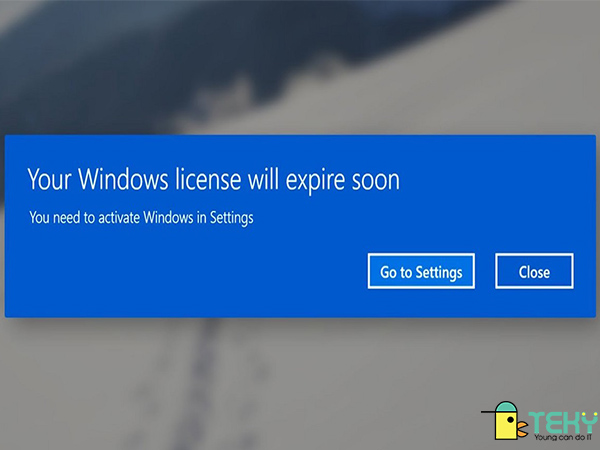
Kiểm tra cài đặt ngày và giờ
License và Product key có ngày kích hoạt và ngày hết hạn. Việc cài đặt sai dữ liệu ngày giờ cũng có thể dẫn đến việc máy tính của bạn xuất hiện lỗi Your windows license will expire soon.
Thực hiện các bước sau để cài đặt lại ngày giờ đúng:
- Bước 1: truy cập Date & Time trong Start Menu.
- Bước 2: bật Set time automatically và Set time zone automatically
- Bước 3: sau khi khởi động múi giờ tự động. Bạn hãy kiểm tra xem máy tính còn xuất hiện lỗi không nhé.
Bài viết trên đây, mình đã hướng dẫn các bạn những cách khắc phục lỗi Your windows license will expire soon trên máy tính Windows 10 nhanh chóng và đơn giản. Để hạn chế tối đa xuất hiện lỗi, hãy mua key bản quyền của windows 10 nhé. Cảm ơn các bạn đã tham khảo bài viết.
Tham khảo ngay: Cách cài TeamViewer cho máy tính? Thông tin chi tiết
Tìm Hiểu Teky Học Viện Công Nghệ Trẻ Hàng Đầu Việt Nam
TEKY là Học viện sáng tạo công nghệ với chương trình giảng dạy STEAM (Science – Technology – Engineering – Art – Mathematics) theo chuẩn Mỹ đầu tiên tại Việt Nam dành cho trẻ em từ 4 đến 18 tuổi.
Được thành lập vào tháng 6 năm 2016, TEKY quyết tâm thực hiện sứ mệnh mang đến cho thế hệ trẻ Việt Nam kiến thức toàn diện về STEAM, đặc biệt là các tư duy công nghệ, khoa học máy tính và kỹ năng thế kỷ 21 – 4Cs (Critical Thinking: Tư duy phản biện – Communication: Giao tiếp – Creativity: Sáng tạo – Collaboration: Làm việc nhóm).

Đây là chương trình không chỉ trang bị kiến thức lập trình mà còn rèn luyện nhóm kỹ năng 4Cs. Trẻ sẽ được:
- Học tư duy phản biện thông qua việc phân tích các vấn đề.
- Học tính sáng tạo tư duy Logic thông qua việc lắp đặt và lập trình robot th ông qua các mô hình Lego Mindstorm, app trò chơi. Giúp con học giỏi môn Toán trên lớp
- Kỹ năng hợp tác thông qua các trò chơi team-building, các dự án nhóm trên lớp.
- Phát huy khả năng giao tiếp hiệu quả bằng nhiều bài tập và hoạt động hấp dẫn.
Các bộ môn giảng dạy tại Teky gồm: Lập trình và phát triển ứng dụng, lập trình game, lập trình web với python Lập trình Scratch Robotics Engineering, Công nghệ 3D và MultiMedia. Chúng tôi tin rằng trẻ em Việt Nam có cơ hội phát triển mạnh mẽ trong một nền kinh tế số và cần được trang bị sẵn sàng để trở thành những doanh nhân công nghệ trong tương lai.
Liên hệ ngay học viện công nghệ sáng tạo TEKY để được tư vấn khóa học:
- Cam kêt 7 tuổi có thể lập trình
- Top 10 dự án giáo dục có tầm ảnh hưởng nhất Đông Nam Á 2017 & 2018
- Top 3 Dự án xuất sắc nhất, NextGen – Thụy Sĩ
- Hotline Hà Nội: 024-7109-6668 | 0975-241-015
- Hotline Hồ Chí Minh: 028-7109 9948 | 097-900-8642
Website https://teky.edu.vn | Email: support@teky.edu.vn |